Absolute 버전을 식별하는 방법
Summary: 다음 지침에 따라 Absolute 버전을 식별할 수 있습니다.
This article applies to
This article does not apply to
This article is not tied to any specific product.
Not all product versions are identified in this article.
Symptoms
다음을 수행하려면 Absolute 버전을 아는 것이 중요합니다.
- 기능 확인
- UI 차이점 확인
- 워크플로 변경 이해
- 시스템 요구 사항 확인
영향을 받는 제품:
- Absolute
영향을 받는 운영 체제:
- Windows
Cause
해당 사항 없음
Resolution
버전 관리는 엔드포인트, 설치 프로그램 또는 웹 콘솔을 통해 결정할 수 있습니다. 자세한 내용을 확인하려면 해당 방법을 클릭하십시오.
엔드포인트별로 제품 버전을 식별하려면 다음을 수행합니다.
- 다음 웹사이트로 이동합니다.
- 64비트 운영 체제:
C:\Windows\SysWow64 - 32비트 운영 체제:
C:\Windows\System32
- 64비트 운영 체제:
- 마우스 오른쪽 버튼으로 클릭한
rpcnet.exe다음 속성(Properties)을 선택합니다.
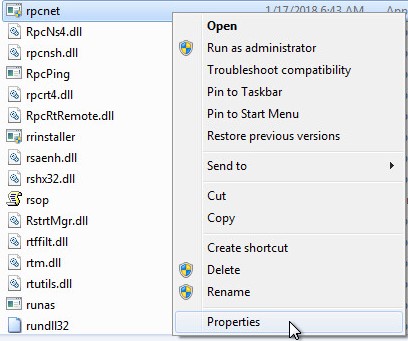
- 상세 정보 탭을 선택합니다.
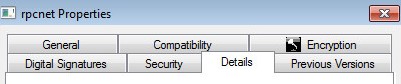
- 파일 버전을 기록합니다. 세 번째 숫자는 기록해야 할 가장 중요한 숫자입니다. 이 예에서는 944가 세 번째 숫자입니다.
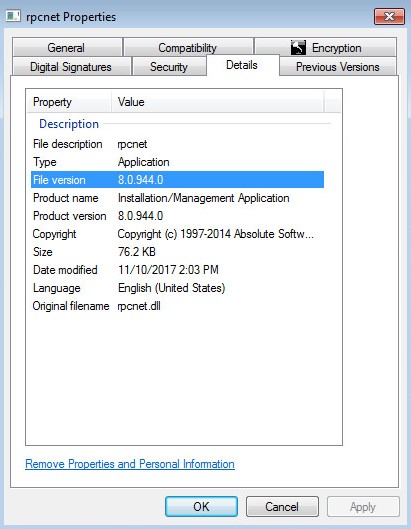
참고: 클라이언트의 파일 버전이 예시와 다를 수 있습니다.
설치 프로그램을 통해 제품 버전을 확인하는 방법:
참고: 이 단계를 진행하기 전에 Absolute를 다운로드해야 합니다. 자세한 내용은 Absolute를 다운로드하고 설치하는 방법을 참조하십시오.
- Absolute 에이전트를 다운로드합니다.
- 다운로드 위치에서 ctmweb.exe를 두 번 클릭합니다.

- 비밀번호 입력 필드에서 기본 관리자 비밀번호를 입력한 후 다음을 클릭합니다.
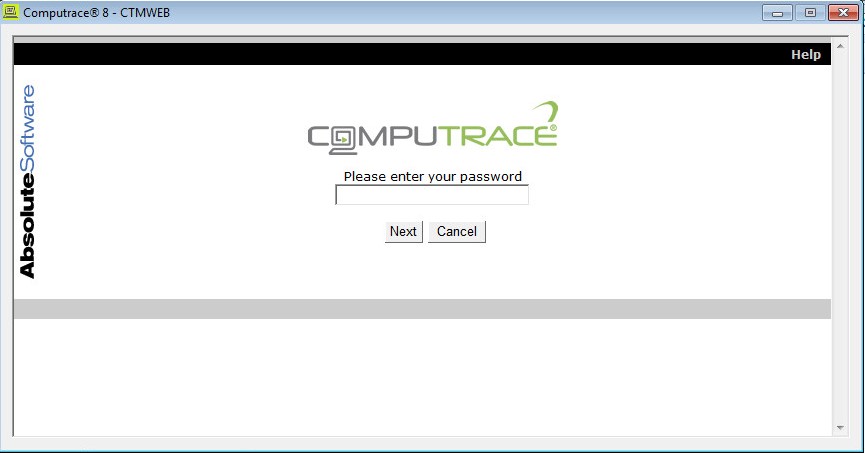
참고: ctmweb의 기본 관리 암호 는 .입니다
password.
- 상태 페이지에 에이전트 빌드가 표시됩니다. 이 예에서는 944가 에이전트 빌드입니다.
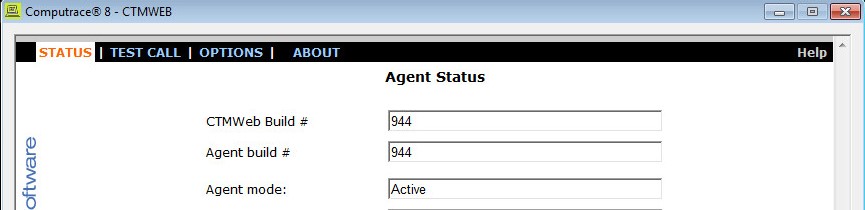
참고: 클라이언트의 에이전트 빌드가 예제와 다를 수 있습니다.
웹 콘솔을 통해 제품 버전을 식별하려면 다음을 수행합니다.
- 웹 브라우저에서 cc.absolute.com
이동합니다.
- Absolute 웹 콘솔에 로그인합니다.
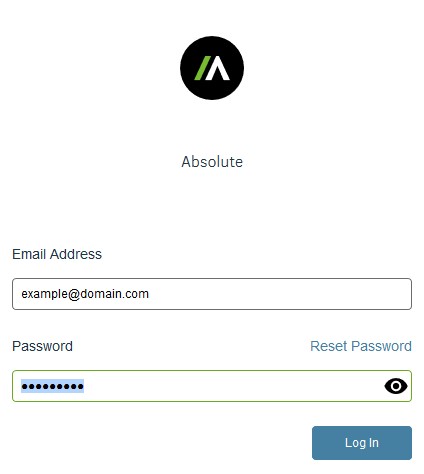
- 왼쪽 메뉴 창에서 장치 찾기 아이콘을 선택한 후 클래식 보고서를 클릭합니다.
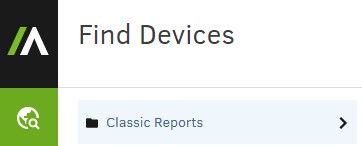
- 클래식 보고서에서 하드웨어 자산을 클릭합니다.
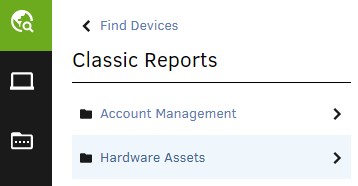
- 하드웨어 자산에서 자산 보고서를 클릭합니다.
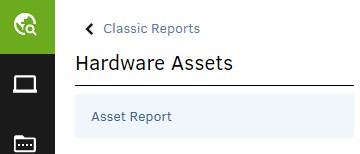
- 자산 보고서에서 결과 표시를 클릭합니다.
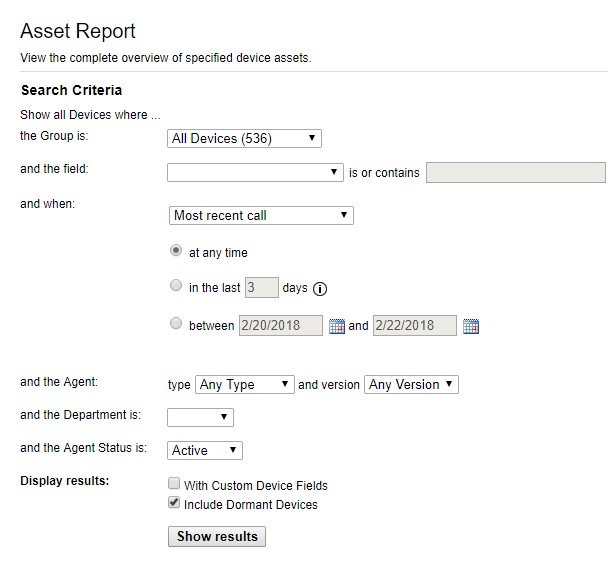
- 해당 디바이스에 대한 에이전트 버전을 찾습니다. 이 예에서 944는 세 장치 모두에 대한 에이전트 버전입니다.
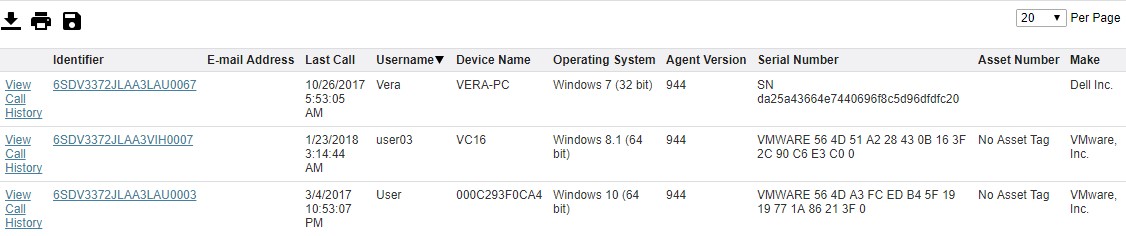
참고: 클라이언트의 에이전트 버전이 예제와 다를 수 있습니다.
지원 부서에 문의하려면 Dell Data Security 국제 지원 전화번호를 참조하십시오.
온라인으로 기술 지원 요청을 생성하려면 TechDirect로 이동하십시오.
추가 정보 및 리소스를 보려면 Dell 보안 커뮤니티 포럼에 참여하십시오.
Additional Information
Videos
Affected Products
AbsoluteArticle Properties
Article Number: 000131906
Article Type: Solution
Last Modified: 03 Mar 2023
Version: 10
Find answers to your questions from other Dell users
Support Services
Check if your device is covered by Support Services.